修改这个控件会自动更新这一页面
Final Cut Pro X 使用手册
- 欢迎使用
-
- Final Cut Pro 10.4.7 的新功能
- Final Cut Pro 10.4.6 的新功能
- Final Cut Pro 10.4.4 的新功能
- Final Cut Pro 10.4.1 的新功能
- Final Cut Pro 10.4 的新功能
- Final Cut Pro 10.3 的新功能
- Final Cut Pro 10.2 的新功能
- Final Cut Pro 10.1.2 的新功能
- Final Cut Pro 10.1 的新功能
- Final Cut Pro 10.0.6 的新功能
- Final Cut Pro 10.0.3 的新功能
- Final Cut Pro 10.0.1 的新功能
- 词汇表
- 版权

Final Cut Pro 中的多点触控板手势
如果您的 Mac 拥有多点触控板,则在使用 Final Cut Pro 时可以使用下表中列出的多点触控手势。
有关多点触控手势的更多信息,请选取苹果菜单 >“系统偏好设置”,然后点按“触控板”。
手势 | 操作 | ||||||||||
|---|---|---|---|---|---|---|---|---|---|---|---|
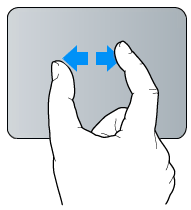 | 捏合(双指):使用两个手指合拢将缩小时间线或窗口。张开将放大时间线或窗口。 | ||||||||||
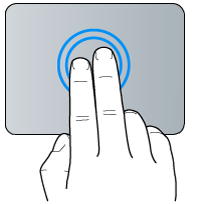 | 轻点两下(双指):使用两个手指轻点两下可缩放时间线,以便所有片段都将填充时间线的可见部分。 | ||||||||||
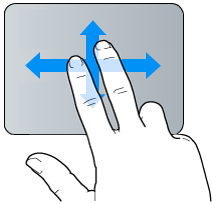 | 轻扫(双指):使用两个手指轻扫可上下左右滚动时间线。 | ||||||||||
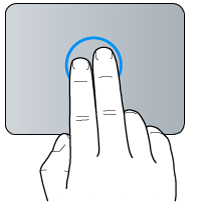 | 点按(双指):点按一次可打开快捷键菜单。 | ||||||||||
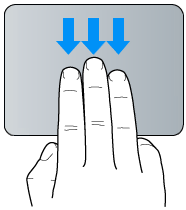 | 拖移(三指):将选择矩形拖到要选择的时间线或事件片段上,或者拖移以移动所选片段。 | ||||||||||
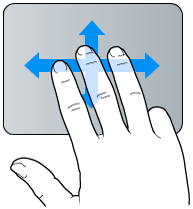 | 轻扫(三指):向左或向右轻扫可将播放头移到上一个或下一个编辑点。向上或向下轻扫以将播放头移到时间线的开头或结尾。 【注】若要启用此手势,请选取苹果菜单 >“系统偏好设置”,点按“触控板”,然后点按“更多手势”。点按“在页面之间轻扫”弹出式菜单,然后选取“用三个手指轻扫”。启用此手势将自动停用上面介绍的“拖移(三个手指)”手势。 | ||||||||||
感谢您的反馈。